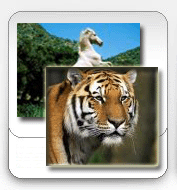Делаем кино. Часть 7.
Входит и выходит...
(С) Осел И-а
Итак, сейчас расскажу немного об эффекте Motions, где его взять и с чем кушать.
Выделите клип, который у вас должен двигаться. В окне Effect Controls у вас сразу появиться этот самый Motions.
Если надавить на надпись Setup, то откроется еще одно окошко. Вот. Его-то нам и надо. Выглядит оно так:
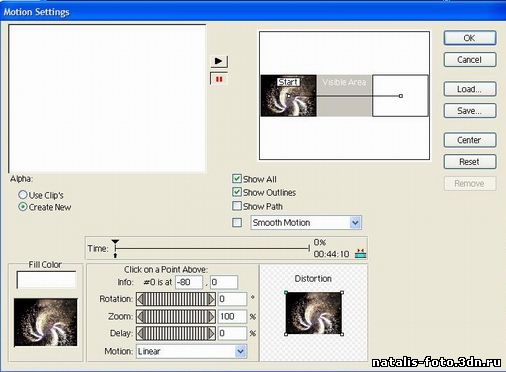
Выделите клип, который у вас должен двигаться. В окне Effect Controls у вас сразу появиться этот самый Motions.
Если надавить на надпись Setup, то откроется еще одно окошко. Вот. Его-то нам и надо. Выглядит оно так:
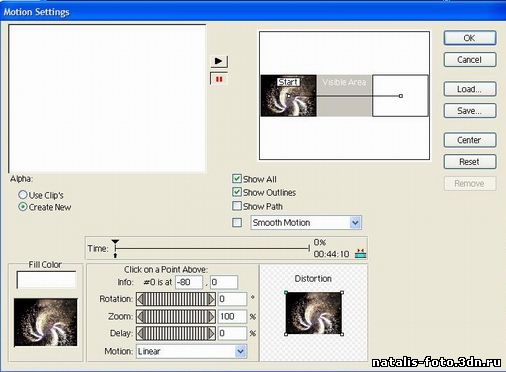
Внимательно смотрим, что имеем. По умолчанию ваш видео-клип будет
двигаться слева направо, фон будет белым, но все поправимо. Заставить
бегатть клип пожно как угодно и куда угодно. А угодно, и вообще
двигаться не будет - такое тоже иногда нужно.
Поставьте галочки в Show All и Show Outlines. В правом окошке вам показан путь, по которому движется кард клипа. Серенький прямоугольничек - это видимая область экрана. Начало и конец движения клипа можно захватить попав мышкой четко в центр белого квадратика, который находится внутри прямоугольника обозначающего кадр вашего клипа. А можно щелкнуть на линии Time, только снизу, если будете щелкать сверху, то добавите еще одну ключевую точку. Не спешите, вдруг, она вам не нужна.
Итак. Что мы можем? Мы можем заставить наш клип появляться в экране с любой стороны и убирать его в любую сторону. Можем вообще его заставить двигаться по зиг-загообразной траектории. Можем отцентрировать начальный и конечный кадры (или один из них), для этого есть кнопка Center. А можем задавать произвольные координаты руками в окошках Click on a Point Above. Rotatio - поворот кадра на определенное количество градусов (т.е. мы еще и вертеться кадр можем заставить). Zoom - зум он и в африке зум. Хоть увеличивай, хоть уменьшай. Dela - выделяет область времени (не знаю как по другому сказать), когда эффект будет остановлен. Определяется процентами, при этом линеечка Time окрашивается в фиолетовенький цвет. И опять же саму эту полоску фиолетовую тоже можно по тайму перемещать, куда надо. Все эти параметры можно задвать как цифрами - вбивая значения в окошки справа от рулек, либо рульки крутить мышкой. Зум увеличивает до 500 %, уменьшает до 0 - меньше не умеет:)
В выпадающем меню Motio можно выбрать режим эффекта. Три параметра: линейный, с ускорением и с замедлением.
В самом нижнем левом углу у нас тоже кадр наш. А над ним окошко Fill Color, тут можно выбрать цвет альфа-канала, либо пипеткой прямо из кадра цвет взять, либо щелкнуть на окошко и выпадет цветовая палитра.
Поставьте галочки в Show All и Show Outlines. В правом окошке вам показан путь, по которому движется кард клипа. Серенький прямоугольничек - это видимая область экрана. Начало и конец движения клипа можно захватить попав мышкой четко в центр белого квадратика, который находится внутри прямоугольника обозначающего кадр вашего клипа. А можно щелкнуть на линии Time, только снизу, если будете щелкать сверху, то добавите еще одну ключевую точку. Не спешите, вдруг, она вам не нужна.
Итак. Что мы можем? Мы можем заставить наш клип появляться в экране с любой стороны и убирать его в любую сторону. Можем вообще его заставить двигаться по зиг-загообразной траектории. Можем отцентрировать начальный и конечный кадры (или один из них), для этого есть кнопка Center. А можем задавать произвольные координаты руками в окошках Click on a Point Above. Rotatio - поворот кадра на определенное количество градусов (т.е. мы еще и вертеться кадр можем заставить). Zoom - зум он и в африке зум. Хоть увеличивай, хоть уменьшай. Dela - выделяет область времени (не знаю как по другому сказать), когда эффект будет остановлен. Определяется процентами, при этом линеечка Time окрашивается в фиолетовенький цвет. И опять же саму эту полоску фиолетовую тоже можно по тайму перемещать, куда надо. Все эти параметры можно задвать как цифрами - вбивая значения в окошки справа от рулек, либо рульки крутить мышкой. Зум увеличивает до 500 %, уменьшает до 0 - меньше не умеет:)
В выпадающем меню Motio можно выбрать режим эффекта. Три параметра: линейный, с ускорением и с замедлением.
В самом нижнем левом углу у нас тоже кадр наш. А над ним окошко Fill Color, тут можно выбрать цвет альфа-канала, либо пипеткой прямо из кадра цвет взять, либо щелкнуть на окошко и выпадет цветовая палитра.



 01:35
01:35